- Outeur Jason Gerald [email protected].
- Public 2023-12-16 10:50.
- Laas verander 2025-01-23 12:05.
Hierdie wikiHow leer u hoe u klank gelyktydig deur twee afsonderlike Bluetooth -luidsprekers kan speel. Op 'n Mac kan u die ingeboude gereedskap gebruik om musiek deur twee luidsprekers (van enige merk) te speel. Op 'n Windows -rekenaar moet u twee luidsprekers gebruik wat met mekaar gekoppel kan word (gewoonlik twee luidsprekers van dieselfde tipe).
Stap
Metode 1 van 2: Mac

Stap 1. Koppel die Bluetooth -luidspreker met die Mac
As dit nog nie gedoen is nie, volg die instruksies by die luidsprekers om dit aan die rekenaar te koppel.
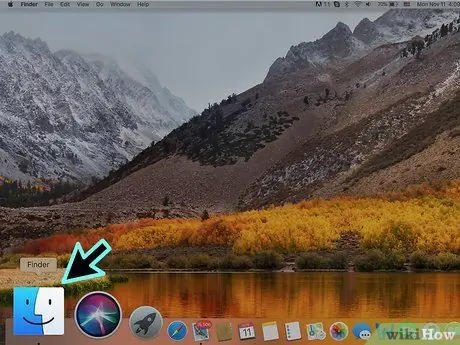
Stap 2. Maak Finder oop
Die ikoon is eerste in die Dock.
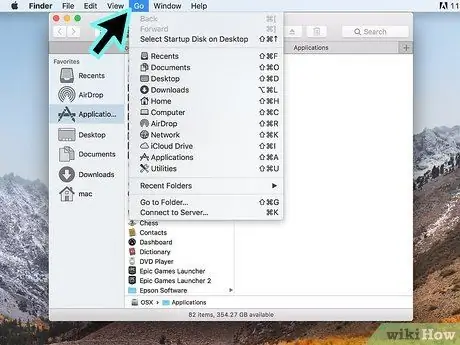
Stap 3. Klik op Gaan
Hierdie spyskaart is bo -aan die skerm.
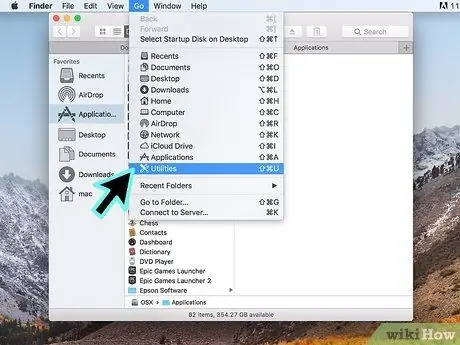
Stap 4. Klik op Hulpprogramme
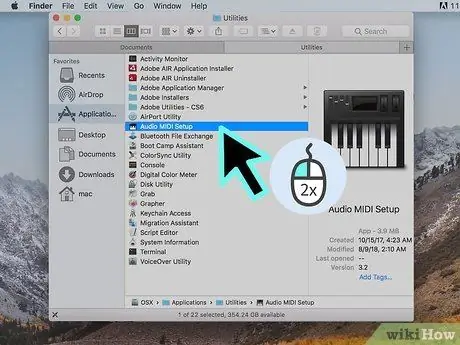
Stap 5. Dubbelklik op Audio MIDI Setup
Die venster Klank -toestelle sal oopmaak.
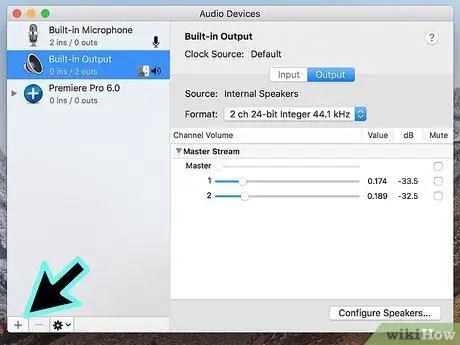
Stap 6. Klik op die + wat onder in die linkerdeelvenster is
Dit sal 'n klein spyskaart oopmaak.
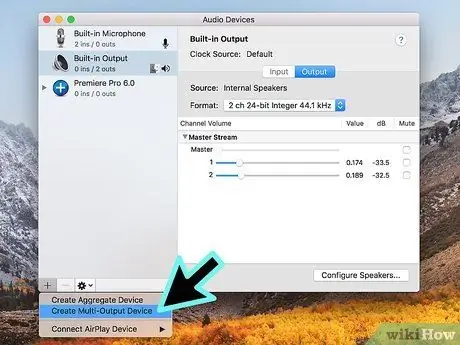
Stap 7. Klik op Create Multi-Output Device
'N Lys met gekoppelde luidsprekers sal in die regter venster verskyn.
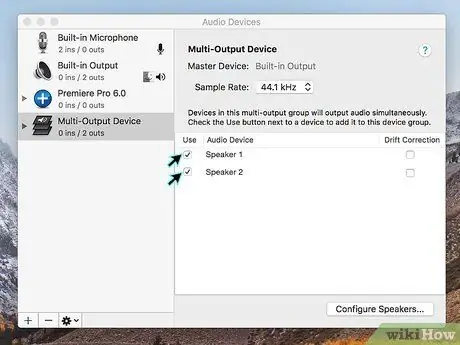
Stap 8. Kies albei Bluetooth -luidsprekers
U kan dit doen deur die blokkie links van elke luidsprekernaam te merk. Die luidspreker wat u kies, sal gelyktydig vanaf u Mac -rekenaar speel.
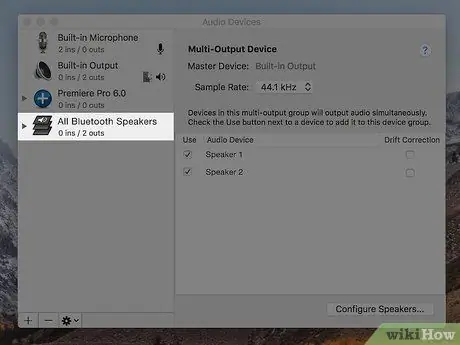
Stap 9. Hernoem die nuwe multi-uitset toestel
Ons beveel aan dat u die paar luidsprekers noem, sodat u dit maklik in u klankinstellings kan vind. U kan dit noem deur te dubbelklik Multi-uitvoer toestel Tik dan alle Bluetooth-luidsprekers (of iets soortgelyks) in die kolom aan die linkerkant (onderaan).
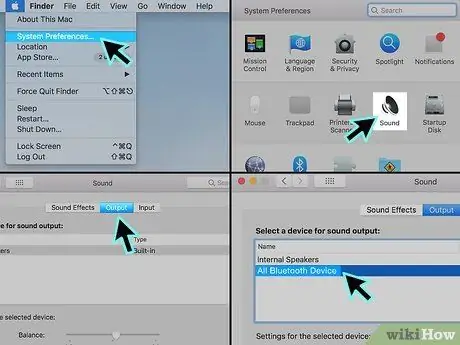
Stap 10. Stel luidsprekers as klankuitset op 'n Mac -rekenaar
As 'n laaste stap, stel u Mac op om klank deur die luidsprekers te stuur. Hoe om dit te doen:
- Klik op die Apple -kieslys en klik dan op Stelselvoorkeure.
- Klik Klank.
- Klik op die oortjie Uitset (dit is die tweede oortjie bo -aan die venster).
- Klik op die naam van u nuwe luidsprekerpaar (in hierdie voorbeeld Alle Bluetooth -luidsprekers).
Metode 2 van 2: Windows

Stap 1. Skakel albei Bluetooth -luidsprekers aan
Om twee Bluetooth -luidsprekers gelyktydig op 'n Windows -rekenaar te gebruik, benodig u luidsprekers wat met mekaar gekoppel kan word. Gewoonlik beteken dit dat u twee luidsprekers van dieselfde model moet gebruik. U kan egter ook luidsprekers met verskillende modelle koppel, solank hulle van dieselfde handelsmerk is.
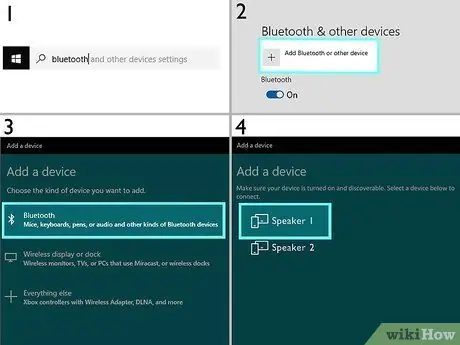
Stap 2. Koppel albei luidsprekers met Windows
As dit nog nie gekoppel is nie, skakel Bluetooth aan op die rekenaar en koppel die twee luidsprekers nou. Hoe om dit te doen:
- Klik op die Windows -soekikoon (die sirkel of vergrootglas langs die Start -knoppie).
- Tik bluetooth in die soekveld.
- Klik Bluetooth en ander toestelle.
-
Skuif die Bluetooth -skakelaar na Aan
indien nie aktief nie.
- Druk die paringsknoppie op die eerste luidspreker en wag 'n paar minute totdat die toestel in die paringsmodus begin.
- Klik + Voeg Bluetooth of ander toestel by.
- Klik Bluetooth.
- Klik op die luidspreker.
- Volg die instruksies wat gegee word om die koppeling te voltooi.
- Nadat u die eerste luidspreker gekoppel het, koppel die tweede luidspreker op dieselfde manier.

Stap 3. Gebruik die app van die luidspreker (indien enige) om die luidsprekers aanmekaar te koppel
Sommige luidsprekervervaardigers bevat 'n toepassing vir Windows wat gebruik kan word om twee luidsprekers aan te sluit. As u luidsprekers 'n app het, moet u die app laat loop en kyk of daar 'n opsie is om meer as een luidspreker te gebruik (soms 'n veelvoudige uitgang genoem).
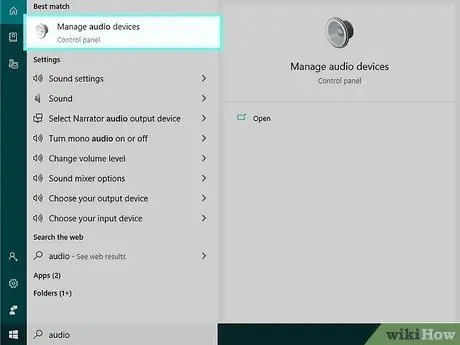
Stap 4. Maak klankinstellings in Windows oop
Hoe om dit te doen:
- Klik op die soek -ikoon in Windows ('n sirkel of vergrootglas langs die Start -knoppie).
- Tik klank in die soekveld.
- Klik Bestuur klanktoestelle.
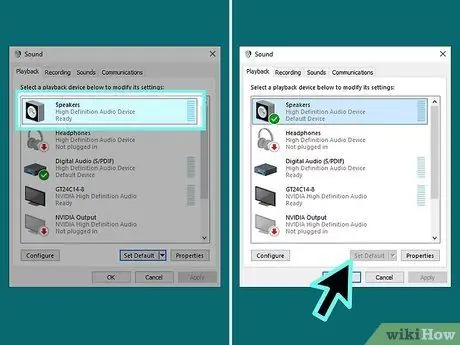
Stap 5. Kies Sprekers en klik Wanbetalings.
U kan dit onderaan die venster vind.
As u nie op die standaardknoppie kan klik nie, beteken dit dat die luidspreker die standaard klankuitset is. U kan na die volgende stap oorgaan
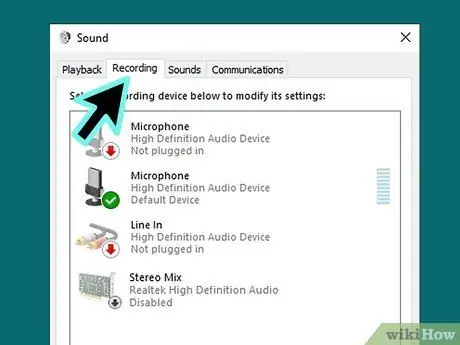
Stap 6. Klik op Opneem
Dit is die tweede oortjie bo -aan die venster.

Stap 7. Regskliek op Stereo Mix
As hierdie opsie nie verskyn nie, klik met die rechtermuisknop op 'n leë spasie in die venster en kies Wys gestremde toestelle. Nou sal die opsies vertoon word.
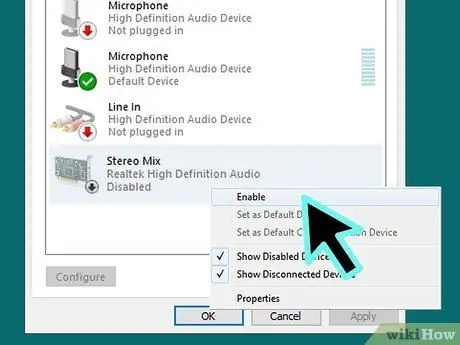
Stap 8. Klik op Aktiveer
Dit sal die rekenaar vertel om stereogeluid te gebruik in plaas van mono.
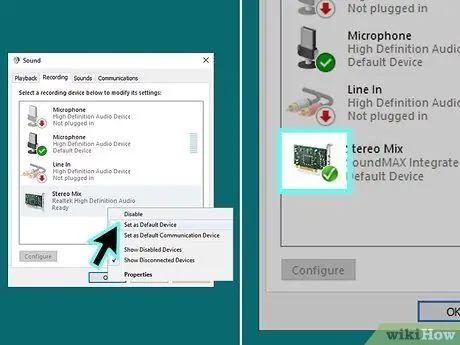
Stap 9. Klik op Stereo Mix en kies Wanbetalings.
Nou sal 'n groen en wit vinkje bo Stereo Mix.
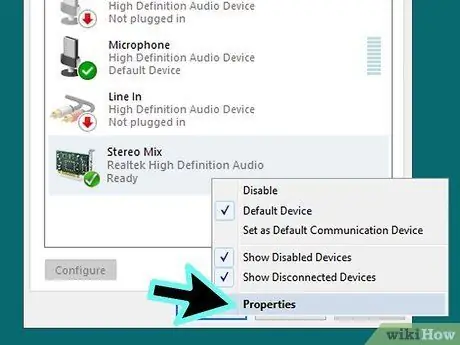
Stap 10. Kies weer Stereo Mix, en klik dan Eiendomme.
Dit is regs van die standaardknoppie waarop u in die vorige stap geklik het.
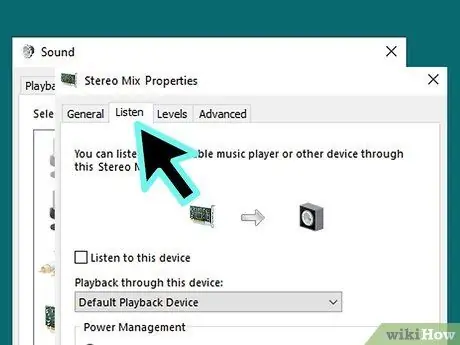
Stap 11. Klik op die blad Luister
Dit is die tweede oortjie.
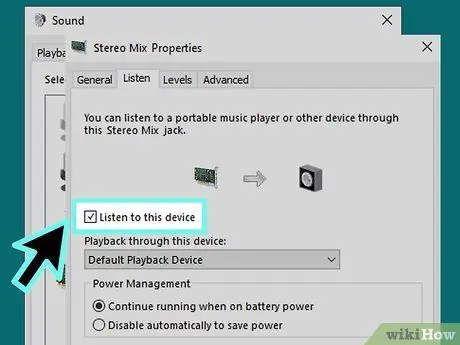
Stap 12. Merk die boks Luister na hierdie toestel
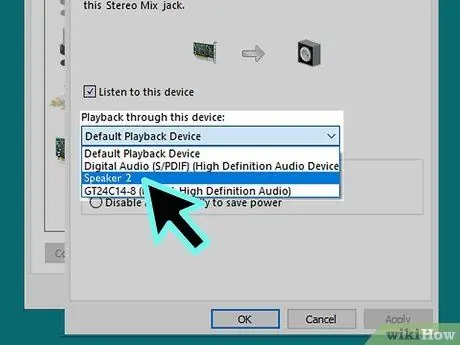
Stap 13. Kies die tweede luidspreker in die afspeel deur hierdie spyskaart
Dit is tans 'n nie-standaard luidspreker.
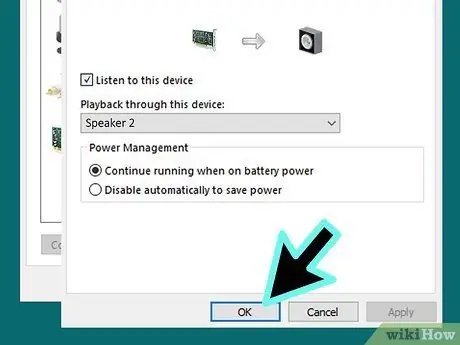
Stap 14. Klik OK
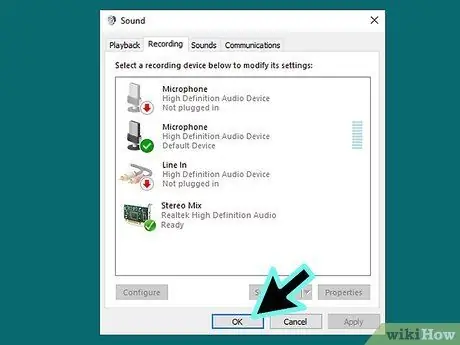
Stap 15. Klik weer op OK
Nou is die klankinstellings gesluit.
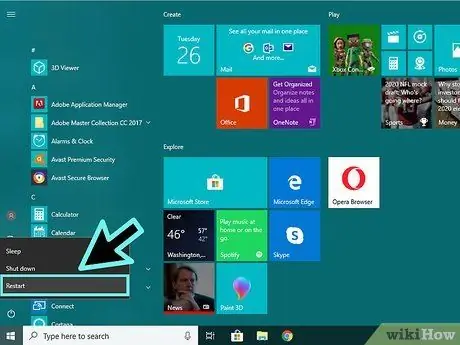
Stap 16. Herbegin die rekenaar
As die rekenaar aangeskakel is, kan u tegelykertyd na klank in stereo luister deur die twee gepaarde Bluetooth -luidsprekers.






